Le 8 principali correzioni per il suono di notifica di Telegram non funziona su Android e iPhone
Varie / / April 05, 2023
Le notifiche dell'app Telegram sono importanti in quanto ti informano di nuovi messaggi e aggiornamenti man mano che arrivano. Tuttavia, se questi Telegram le notifiche non sono accompagnate da un suono sul tuo Android o iPhone, potrebbero passare inosservati. Fortunatamente, non devi lasciare che questo inconveniente rovini la tua esperienza di messaggistica.

Quando le notifiche di Telegram non riescono a catturare la tua attenzione, rischi di perdere messaggi e aggiornamenti importanti. Non permetteremo che ti succeda. Abbiamo compilato tutte le possibili soluzioni per risolvere il problema con il suono di notifica di Telegram che non funziona sul tuo Android o iPhone.
1. Controlla il volume delle notifiche del tuo telefono
Innanzitutto, controlla il volume delle notifiche sul tuo Android o iPhone. È naturale regolare il volume quando sei principalmente a casa o in ufficio. Se è troppo basso, potresti avere difficoltà a sentire le notifiche di Telegram.
Androide
Passo 1: Apri l'app Impostazioni e vai su Suoni e vibrazione.

Passo 2: Seleziona Suono di notifica.

Passaggio 3: Trascina il cursore a destra per aumentare il volume del suono di notifica.

i phone
Passo 1: Apri l'app Impostazioni e vai a Suoni e Haptics.

Passo 2: Utilizzare il dispositivo di scorrimento sotto Volume suoneria e avviso per aumentare il volume.

2. Disconnettere i dispositivi Bluetooth
Il telefono è connesso a un altoparlante o a delle cuffie Bluetooth? In tal caso, le notifiche e le telefonate in arrivo potrebbero squillare sul dispositivo Bluetooth associato invece che sul telefono. Per evitare ciò, dovrai disconnettere i tuoi dispositivi Bluetooth quando non sono in uso.
3. Controlla le impostazioni di notifica del sistema per Telegram
Successivamente, devi assicurarti di non aver silenziato le notifiche di Telegram dal menu Impostazioni del tuo telefono. Ecco come controllare.
Androide
Passo 1: Premi a lungo sull'icona dell'app Telegram e tocca l'icona "i" dal menu che appare.

Passo 2: Vai su Notifiche e seleziona l'opzione "Consenti suono e vibrazione".


Passaggio 3: Successivamente, tocca Categorie di notifica.

Passaggio 4: Esamina ogni tipo di notifica e assicurati che siano tutti impostati su Avviso.


i phone
Passo 1: Avvia l'app Impostazioni sul tuo iPhone e tocca Notifiche.

Passo 2: Scorri verso il basso per selezionare Telegram dall'elenco e abilita l'interruttore accanto a Suoni dal seguente menu.


4. Controlla le impostazioni di notifica in-app
Telegram, come la maggior parte delle app di messaggistica, ti consente di personalizzare le preferenze di notifica direttamente dal menu delle impostazioni in-app. Devi controllare queste impostazioni per assicurarti che le notifiche delle tue chat, gruppi e canali privati possano riprodurre un suono sul tuo telefono.
Passo 1: Apri l'app Telegram sul tuo telefono.
Passo 2: Tocca l'icona del menu (tre linee orizzontali) nell'angolo in alto a sinistra e seleziona Impostazioni.


Se stai usando Telegram su un iPhone, tocca l'opzione Impostazioni nell'angolo in basso a destra.

Passaggio 3: Vai a Notifiche e suoni.

Passaggio 4: Seleziona Chat private.

Passaggio 5: Tocca Suono e seleziona il tuo tono preferito dal seguente menu.
Nota: Potresti avere problemi con un suono di notifica personalizzato se il file audio diventa inaccessibile per qualche motivo. È meglio usare uno dei toni di sistema.

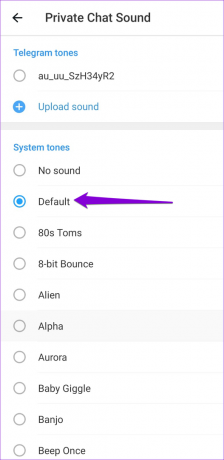
Passaggio 6: Allo stesso modo, controlla i toni di notifica per gruppi e canali.

5. Riattiva le conversazioni e controlla il suono di notifica
Telegram ti consente di abilitare, disabilitare e personalizzare i suoni di notifica individualmente per ciascuno dei tuoi contatti, gruppi e canali. Se Telegram non emette un suono di notifica quando ricevi messaggi da una persona, un gruppo o un canale specifico, potresti aver disattivato accidentalmente le notifiche per lo stesso. Ecco come cambiarlo.
Passo 1: Usa lo strumento di ricerca nell'app Telegram per trovare il contatto, il gruppo o il canale per il quale il suono di notifica non funziona.


Passo 2: Tocca l'icona del profilo in alto.
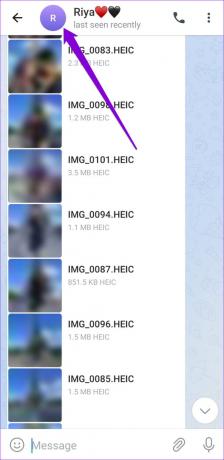
Passaggio 3: Tocca Notifiche e seleziona Abilita suono.


Passaggio 4: Tocca di nuovo Notifiche e seleziona Personalizza.


Passaggio 5: Vai su Suono e seleziona uno dei toni di sistema.


6. Chiudi l'app Telegram sul tuo computer
Se hai l'app Telegram aperta sul tuo computer, le notifiche di Telegram potrebbero non apparire o non emettere alcun suono sul tuo telefono. Per evitare ciò, chiudi l'app Telegram sul tuo PC o Mac. Se stai usando Telegramma nel browser web, chiudi la scheda Telegram per deviare tutte le notifiche sul tuo Android o iPhone.
7. Disabilita la modalità Focus o Non disturbare
Quando abiliti DND (Android) o Concentrati (iOS) sul tuo telefono, mette in pausa tutte le notifiche delle app. A meno che tu non abbia aggiunto Telegram come eccezione, non riceverai né ascolterai alcuna notifica dall'app.
Per disabilitare la modalità Non disturbare sul tuo telefono Android, scorri verso il basso dalla parte superiore dello schermo per accedere al pannello Impostazioni rapide. Tocca il riquadro Non disturbare per disattivarlo.

Per disabilitare la modalità Focus sul tuo iPhone, scorri verso il basso dall'angolo in alto a destra dello schermo (o scorri verso l'alto dalla parte inferiore dello schermo su iPhone con un pulsante Home fisico) per visualizzare il Controllo Centro. Tocca l'icona della luna crescente per disattivare la modalità Messa a fuoco.

8. Aggiorna l'app Telegram
Se non funziona nulla, potrebbe esserci un problema con la versione dell'app Telegram che stai utilizzando. In tal caso, l'aggiornamento di Telegram alla sua ultima versione dovrebbe essere d'aiuto.
Vai su Play Store (Android) o App Store (iPhone) per aggiornare l'app Telegram e controlla se i suoni di notifica funzionano dopo.
Telegramma per Android
Telegramma per iPhone
Niente più notifiche silenziose
Le notifiche dell'app Telegram ti tengono aggiornato anche quando sei impegnato con altre cose. Una delle soluzioni in questa guida dovrebbe aiutarti a risolvere il problema del suono di notifica di Telegram sul tuo Android o iPhone. Esaminali tutti e facci sapere quale funziona per te nei commenti qui sotto.
Ultimo aggiornamento il 24 dicembre 2022
L'articolo di cui sopra può contenere link di affiliazione che aiutano a supportare Guiding Tech. Tuttavia, ciò non pregiudica la nostra integrità editoriale. Il contenuto rimane imparziale e autentico.
Scritto da
Pankil Shah
Pankil è un ingegnere civile di professione che ha iniziato il suo viaggio come scrittore presso EOTO.tech. Recentemente è entrato a far parte di Guiding Tech come scrittore freelance per coprire istruzioni, spiegazioni, guide all'acquisto, suggerimenti e trucchi per Android, iOS, Windows e Web.



